আইফোন কন্ট্রোল সেন্টার উইজেটগুলির সাহায্যে আপনার বর্তমান অ্যাপটি ছেড়ে না দিয়ে আপনার আইফোনে দরকারী বৈশিষ্ট্যগুলিতে তাত্ক্ষণিক অ্যাক্সেস পান৷ যদিও আপনার iPhone কন্ট্রোল সেন্টার উইজেটগুলির একটি বিস্তৃত সেটের সাথে আসে, আপনি সেগুলিকে কন্ট্রোল সেন্টারে স্বয়ংক্রিয়ভাবে অন্তর্ভুক্ত পাবেন না—আপনাকে অবশ্যই আপনার পছন্দের উইজেটগুলি কাস্টমাইজ করতে হবে এবং যুক্ত করতে হবে
আপনি নীচের থেকে বেছে নিতে পারেন এমন প্রতিটি আইফোন কন্ট্রোল সেন্টার উইজেট আমরা বিস্তারিত জানাব। কিন্তু এই উইজেটগুলি কী অফার করে তা দেখার আগে, আসুন দেখুন কিভাবে আপনি নিয়ন্ত্রণ কেন্দ্র থেকে তাদের অ্যাক্সেস পেতে পারেন৷
কিভাবে আইফোনে নিয়ন্ত্রণ কেন্দ্র সক্ষম বা নিষ্ক্রিয় করবেন
কন্ট্রোল সেন্টারে অ্যাক্সেস লাভ করা আপনার ফোনের উপরের-ডান কোণ থেকে নিচের দিকে সোয়াইপ করার মতোই সহজ, যদি আপনি একটি iPhone X বা তার পরে মালিক হন। পুরানো মডেলগুলির জন্য, আপনি আপনার স্ক্রিনের নীচে থেকে উপরে সোয়াইপ করে এটি অ্যাক্সেস করতে পারেন৷
৷যাইহোক, কন্ট্রোল সেন্টারে এই সহজ অ্যাক্সেসের ত্রুটি রয়েছে। এটির একটি উদাহরণ হল যখন আপনি একটি গেম খেলতে বা একটি অ্যাকশন সম্পাদন করার সময় ভুলবশত এটি খুলতে দেখেন৷
৷কন্ট্রোল সেন্টার নিষ্ক্রিয় করতে এবং এই ধরনের দুর্ঘটনা ঘটতে বাধা দিতে, এই পদক্ষেপগুলি অনুসরণ করুন:
- সেটিংস-এ যান অ্যাপ
- যতক্ষণ না আপনি নিয়ন্ত্রণ কেন্দ্র দেখতে পান ততক্ষণ নিচে স্ক্রোল করুন .
- অ্যাপগুলির মধ্যে অ্যাক্সেস করুন বিকল্পটি দেখুন .
- যদি টগল সবুজ হয়, তাহলে এর মানে বিকল্পটি সক্রিয় করা হয়েছে, তাই এটি নিষ্ক্রিয় করতে ট্যাপ করুন।
এখন যেহেতু আপনি আপনার iPhone এর কন্ট্রোল সেন্টারে অ্যাক্সেস নিয়ন্ত্রণ করতে জানেন, সেটিংস-এ যান> নিয়ন্ত্রণ কেন্দ্র আপনার নিয়ন্ত্রণ কেন্দ্র কাস্টমাইজ করা শুরু করতে। আপনাকে সিদ্ধান্ত নিতে সাহায্য করার জন্য, এখানে সমস্ত উইজেটগুলির একটি রাউন্ডআপ রয়েছে যা আপনি নিয়ন্ত্রণ কেন্দ্রে অন্তর্ভুক্ত করতে পারেন৷
1. স্ক্রীন রেকর্ডিং
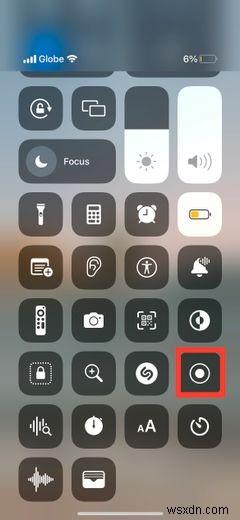
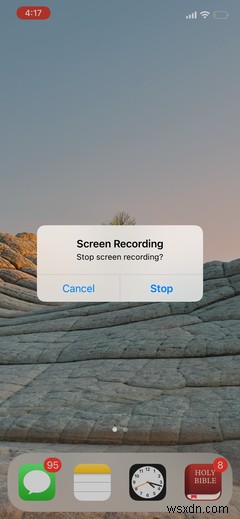

সক্রিয় করা হলে, এই উইজেটটি আপনাকে আপনার আইফোনের স্ক্রিনে সংঘটিত ক্রিয়াগুলি রেকর্ড করতে দেয়৷ আপনি যখন আইফোন কন্ট্রোল সেন্টার খুলবেন, তখন কেন্দ্রে একটি সাদা বিন্দু সহ একটি বৃত্তের আইকনটি দেখুন। এই উইজেটটি আলতো চাপলে আপনার স্ক্রীন রেকর্ড করতে তিন-সেকেন্ডের কাউন্টডাউন শুরু হয়।
আপনার স্ক্রিন রেকর্ড করা শুরু করলে, স্ক্রীনের শীর্ষে একটি লাল ব্যানার প্রদর্শিত হয় যা রেকর্ডিংয়ের সময়কাল দেখায়। আপনার হয়ে গেলে, রেকর্ডিং বন্ধ করুন অ্যাক্সেস পেতে লাল ব্যানারে আলতো চাপুন .
2. ফ্ল্যাশলাইট
এই উইজেটটি অবশ্যই আপনার ফোনের ক্যামেরার সাথে সংযুক্ত ফ্ল্যাশ চালু করে। উইজেটটি একটি ফ্ল্যাশলাইট আইকন দ্বারা উপস্থাপিত হয় এবং এটি সক্রিয় করার জন্য একটি সাধারণ টোকা প্রয়োজন৷ ফ্ল্যাশলাইটের একটি দুর্দান্ত বৈশিষ্ট্য হল আপনি উইজেটটি ট্যাপ করে ধরে রেখে আপনি যে উজ্জ্বলতা চান তা নির্ধারণ করতে পারেন। আরও বিস্তারিত জানার জন্য কীভাবে আপনার ফোনের ফ্ল্যাশলাইট চালু এবং বন্ধ করবেন সে সম্পর্কে আমাদের নিবন্ধটি দেখুন৷
৷3. ম্যাগনিফায়ার

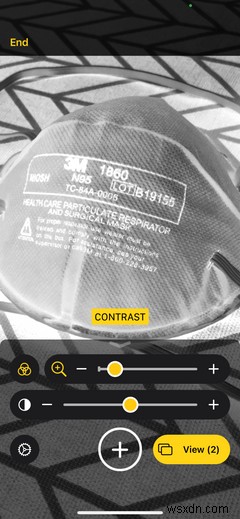

ম্যাগনিফায়ার ব্যবহার করা হচ্ছে আপনার হাতে একটি প্রকৃত ম্যাগনিফাইং গ্লাস থাকার অনুরূপ। এটি একটি বস্তুতে জুম করার জন্য আপনার ক্যামেরার লেন্স ব্যবহার করলেও, এটি আপনার iPhone এর ক্যামেরার চেয়ে শক্তিশালী ম্যাগনিফিকেশন অফার করে৷
4. শুনানি


এই উইজেটটি আপনাকে সহজেই আপনার ডিভাইসটিকে একটি মেড ফর আইফোন হিয়ারিং ডিভাইস বা এয়ারপডের সাথে যুক্ত করতে সাহায্য করে। আপনি পটভূমির শব্দ চালাতে এই উইজেটটি ব্যবহার করতে পারেন অথবা লাইভ লিসেন ব্যবহার করুন।
লাইভ লিসেন আপনাকে আপনার ফোন থেকে তোলা শব্দগুলিকে আপনার কানে প্রেরণ করতে দেয়, শ্রবণে সমস্যায় ভুগছেন এমন ব্যক্তিদের মাইক্রোফোনটি সর্বোত্তম অবস্থানে থাকাকালীন তাদের পরিবেশে অডিওতে বেছে বেছে সুর করতে সহায়তা করে৷
5. ডার্ক মোড
এই উইজেটটি আপনি যখন কম আলোর পরিবেশে থাকবেন তখন আপনার দেখার অভিজ্ঞতা উন্নত করতে তাৎক্ষণিকভাবে অন্ধকার মোডে স্থানান্তর করতে পারবেন।
6. কোড স্ক্যানার

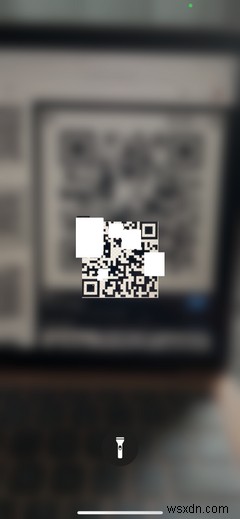
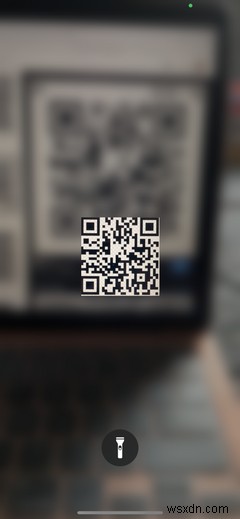
যোগাযোগের ডিজিটাল মোডগুলি এখন দৈনন্দিন সমাজে ব্যাপকভাবে একত্রিত হওয়ার সাথে সাথে একটি QR স্ক্যানিং টুল থাকা অপরিহার্য। এই কোড স্ক্যানার যেকোন দৃশ্যমান কোড স্ক্যান করতে আপনার ক্যামেরা খুলে দেয় এবং আপনাকে যোগাযোগের তথ্য সংরক্ষণ করতে বা সাফারির মাধ্যমে একটি লিঙ্কে আপনাকে পুনঃনির্দেশিত করতে দেয়।
7. ড্রাইভিং
এই উইজেটটি আপনাকে বিজ্ঞপ্তি, কল এবং বার্তাগুলিকে নীরব করার অনুমতি দেয়৷ ফোকাস এ আলতো চাপ দিয়ে এটি অ্যাক্সেস করুন , তারপর ড্রাইভিং বেছে নিন . এই বৈশিষ্ট্যটি শুধুমাত্র iPhones এ উপলব্ধ, iPads নয়৷
৷8. গাইডেড অ্যাক্সেস
এই উইজেটটি ব্যবহার করুন যখন আপনি আপনার ফোনে একজন ব্যক্তির অ্যাক্সেস একটি একক অ্যাপে সীমাবদ্ধ করতে চান এবং তারা কোন বৈশিষ্ট্যগুলি ব্যবহার করতে পারে তা চয়ন করুন৷ আপনি এটি করতে চাইতে পারেন যখন আপনি আপনার সন্তানকে আপনার ফোন ব্যবহার করতে দেন বা গোপনীয়তার কারণে।
9. বিরক্ত করবেন না


বিরক্ত করবেন না অ্যাক্সেস করুন৷ ফোকাস এ আলতো চাপ দিয়ে , তারপর বিরক্ত করবেন না বেছে নিন , অথবা সরাসরি বিরক্ত করবেন না (অর্ধচন্দ্রাকার) আইকনে আলতো চাপুন৷ . এটি এক ঘন্টার জন্য, সন্ধ্যা পর্যন্ত বা আপনি একটি নির্দিষ্ট অবস্থান ছেড়ে না যাওয়া পর্যন্ত বিজ্ঞপ্তিগুলিকে নীরব করে৷
৷10. সঙ্গীত স্বীকৃতি
আপনার আর সিরিকে জিজ্ঞাসা করার দরকার নেই; কোন গান বাজছে তা জানতে এই উইজেটটিতে আলতো চাপুন এবং আপনার স্ক্রিনের শীর্ষে ফলাফলের জন্য অপেক্ষা করুন৷



11. ব্যক্তিগত, কাজ, এবং ঘুমের ফোকাস
ফোকাস বেছে নিয়ে এই উইজেটগুলির যেকোনো একটি চালু করুন , তারপরে আলতো চাপুন এবং একটি নির্দিষ্ট ফোকাস চয়ন করুন৷ . এই উইজেটগুলি আপনাকে নির্দিষ্ট অ্যাপ এবং যাদের থেকে আপনি বিজ্ঞপ্তি পেতে চান তাদের নির্বাচন করতে দেয় যখন আপনি আপনার কাজ, ঘুম এবং একাকীত্বে সময় কাটাতে যান৷
12. পোর্ট্রেট ওরিয়েন্টেশন লক
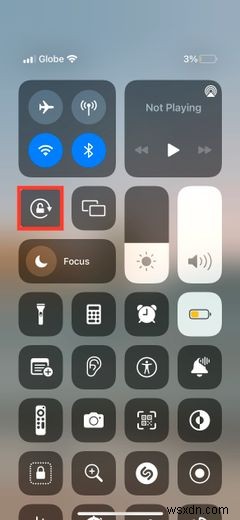
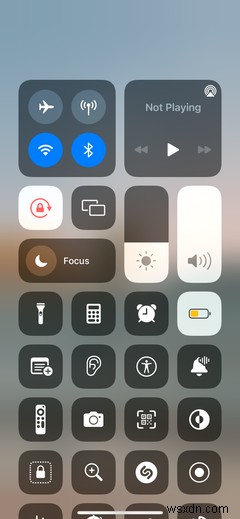
কিছু অ্যাপ্লিকেশান নির্দিষ্ট ওরিয়েন্টেশনে ভালোভাবে দেখা হয়। আপনি আপনার ডিভাইসটি সরানোর সাথে সাথে আপনার স্ক্রীনটি ঘোরানো থেকে আটকাতে এই উইজেটটিতে আলতো চাপুন৷
৷13. সাইলেন্ট মোড
আপনার ডিভাইস থেকে অবিলম্বে সমস্ত বিজ্ঞপ্তি এবং সতর্কতা নীরব করতে এই উইজেটটি আলতো চাপুন৷ যাইহোক, এই বৈশিষ্ট্যটি শুধুমাত্র iPads এবং iPod টাচ ডিভাইসগুলিতে উপলব্ধ৷
৷14. কম পাওয়ার মোড


যখন আপনার ব্যাটারি কম থাকে বা পাওয়ার উত্সে অ্যাক্সেস না থাকে তখন এই উইজেটটি ব্যবহার করুন৷ যখন চালু করা হয়, এই বৈশিষ্ট্যটি ব্যাটারি ড্রেন কমাতে এবং ব্যাটারির আয়ু বাড়াতে কিছু ব্যাকগ্রাউন্ড ফাংশন অক্ষম করে।
15. টেক্সট সাইজ

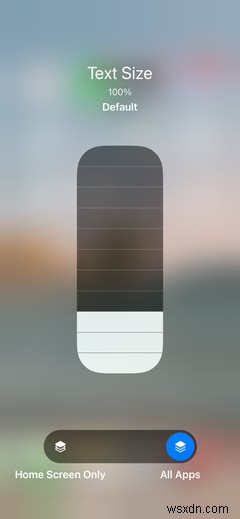
আপনার ডিভাইসে পাঠ্যকে তাৎক্ষণিকভাবে বড় করতে এই উইজেটটি ব্যবহার করুন। স্লাইডারটি উপরে বা নিচে সরানোর মাধ্যমে পাঠ্যের আকার পরিবর্তন করুন।
16. ভয়েস মেমো
একটি তাত্ক্ষণিক মানসিক নোট তৈরি করতে চান? অবিলম্বে একটি ভয়েস মেমো রেকর্ড করতে এই উইজেটটি আলতো চাপুন৷ একবার আপনি শেষ করলে, ভয়েস মেমো স্বয়ংক্রিয়ভাবে সংরক্ষিত হবে। ভয়েস মেমো অ্যাপে গিয়ে আপনার রেকর্ডিংগুলি অ্যাক্সেস করুন৷
৷17. ক্যালকুলেটর

ক্যালকুলেটর অ্যাপ দ্রুত চালু করতে এই উইজেটটিতে আলতো চাপুন। আপনার যদি আরও জটিল গণনার প্রয়োজন হয় তবে বৈজ্ঞানিক ক্যালকুলেটর অ্যাক্সেস করতে আপনার ডিভাইসটি ঘোরান৷
18. অ্যালার্ম
একটি টাইমার সেট করতে, একটি স্টপওয়াচ শুরু করতে বা বিছানার জন্য প্রস্তুত হতে চান? ক্লক অ্যাপ খুলতে দ্রুত লঞ্চ উইজেট ব্যবহার করুন।
19. ট্রু টোন
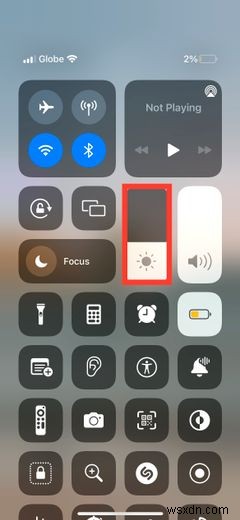

এই উইজেটটি আপনার ডিভাইসটিকে আরও ভাল দেখার অভিজ্ঞতা এবং চোখের চাপ কমানোর জন্য আপনার পরিবেশে পরিবেষ্টিত আলোর সাথে মেলে তার ডিসপ্লে সামঞ্জস্য করতে দেয়৷
20. টাইমার
বেকিং এবং দ্রুত ব্যায়াম বিরতির মতো দৈনন্দিন কাজের জন্য আমাদের একটি টাইমার প্রয়োজন। এই উইজেটটি আলতো চাপুন এবং টাইমারের সময়কাল সামঞ্জস্য করতে স্লাইডারটি টেনে আনুন৷ শুরু করুন আলতো চাপুন শুরু করতে।
21. স্ক্রীন মিররিং
Apple TV বা অন্যান্য AirPlay-সক্ষম ডিভাইসগুলিতে স্ক্রীন মিররিং দ্বারা একটি বড় স্ক্রিনে ভিডিওর মতো মিডিয়া দেখতে এবং স্ট্রিম করতে এই উইজেটটি ব্যবহার করুন৷
22. শব্দ শনাক্তকরণ
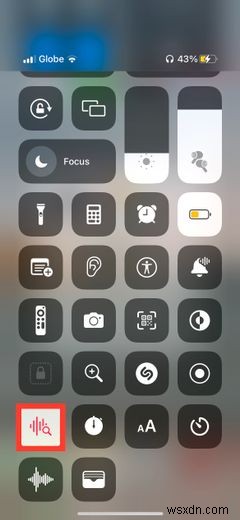
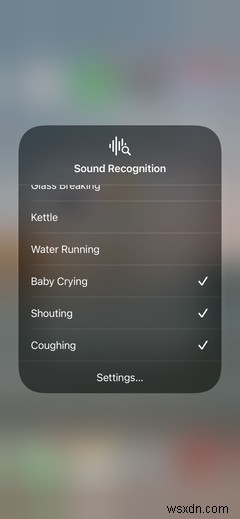


আপনার ডিভাইসটিকে কুকুরের ঘেউ ঘেউ বা শিশুর কান্নার মতো কিছু শব্দ শনাক্ত করতে এবং আপনাকে জানানোর জন্য এই উইজেটটি চালু করুন৷ এমনকি আপনি আপনার আইফোনটিকে একটি শিশু মনিটরে রূপান্তর করতে এই বৈশিষ্ট্যটি ব্যবহার করতে পারেন৷
৷23. স্থানিক অডিও
কিছু AirPods Pro বা AirPods Max এর মালিক? স্থানিক অডিওর সাথে আপনার শোনার অভিজ্ঞতা বৃদ্ধি করুন। এই বৈশিষ্ট্যটি শব্দগুলিকে পরিবর্তন করে যাতে মনে হয় সেগুলি আপনার ডিভাইস থেকে এসেছে এমনকি আপনি যখন ঘোরাফেরা করেন।
24. নোট
দ্রুত একটি ধারণা সংক্ষেপ বা একটি স্কেচ তৈরি করতে হবে? অবিলম্বে একটি নতুন নোট করতে এই উইজেটটি আলতো চাপুন৷ এটি নোট অ্যাপে সেভ করবে।
25. নয়েজ কন্ট্রোল


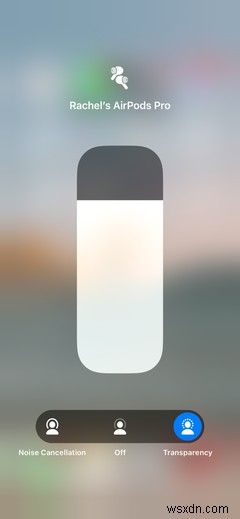
আপনি যদি AirPods Pro বা AirPods Pro Max এর মালিক হন, তাহলে বাহ্যিক শব্দ শনাক্ত করতে এবং ব্লক করতে এই বৈশিষ্ট্যটি ব্যবহার করুন। এছাড়াও আপনি স্বচ্ছতা চয়ন করতে পারেন৷ আরও বেশি শব্দ করার জন্য। সক্রিয় করতে, আপনার AirPods ব্যবহার করার সময় ভলিউম কন্ট্রোলটি দীর্ঘক্ষণ চাপ দিন। শব্দ নিয়ন্ত্রণ আইকনে আলতো চাপুন , তারপর শব্দ নিয়ন্ত্রণ এর মধ্যে নির্বাচন করুন এবং স্বচ্ছতা .
26. নাইট শিফট
উজ্জ্বলতা নিয়ন্ত্রণে দীর্ঘক্ষণ-টিপুন, তারপর নাইট শিফট আইকনে আলতো চাপুন৷ একটি উষ্ণ ডিসপ্লে রঙ পেতে, রাতের ব্যবহারের জন্য উপযুক্ত।
27. ক্যামেরা
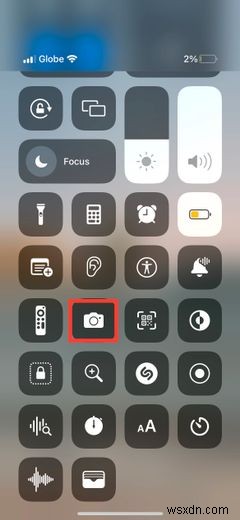

অন্য মুহূর্ত মিস করবেন না! আপনার iPhone এর ক্যামেরা অ্যাপের খোঁজে সময় ব্যয় করার পরিবর্তে এই উইজেটটি ব্যবহার করে অবিলম্বে স্ন্যাপশট, ভিডিও এবং সেলফি তুলুন।
28. হোম
আপনি যদি আপনার HomeKit আনুষাঙ্গিকগুলি পরিচালনা করতে হোম অ্যাপ ব্যবহার করেন তবে এই উইজেটটি কার্যকর।
29. উজ্জ্বলতা
উজ্জ্বলতা নিয়ন্ত্রণ উপরে বা নীচে টেনে আপনার iPhone এর স্ক্রিনের উজ্জ্বলতা দ্রুত সামঞ্জস্য করুন।
30. বিজ্ঞপ্তি ঘোষণা করুন


আপনি যখন AirPods, অন্যান্য সমর্থিত হেডফোন ব্যবহার করছেন বা CarPlay সমর্থন করে এমন একটি গাড়ি চালাচ্ছেন তখন সিরিকে ইনকামিং বার্তাগুলি ঘোষণা করতে এবং হ্যান্ডস-ফ্রি উত্তর দেওয়ার জন্য এই শর্টকাটটি আলতো চাপুন। .
31. ভলিউম
এই এক একটি প্রধান. আপনার iPhone এ বর্তমানে যে অডিও প্লেব্যাক ভলিউম চলছে তা সামঞ্জস্য করতে ভলিউম কন্ট্রোল উপরে বা নিচে টেনে আনুন।
32. অ্যাক্সেসিবিলিটি শর্টকাট

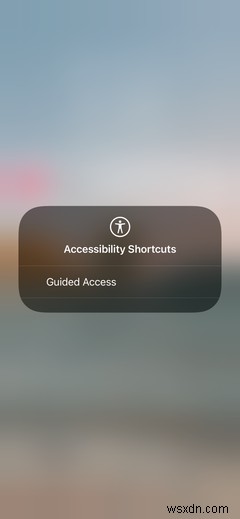
সাইড বা হোম বোতামে ট্রিপল ক্লিক করে ট্রিগার হওয়া অ্যাক্সেসিবিলিটি শর্টকাটটি দ্রুত কনফিগার করতে এই উইজেটটি ব্যবহার করুন। এটি আপনাকে ভয়েসওভার-এর মতো অ্যাক্সেসিবিলিটি বৈশিষ্ট্যগুলিকে দ্রুত অ্যাক্সেস করতে দেয়৷ , নিয়ন্ত্রণ সুইচ করুন , সাবটাইটেল এবং ক্যাপশনিং , ভয়েস কন্ট্রোল , এবং আরো।
33. ওয়ালেট
ওয়ালেট অ্যাপটি তাত্ক্ষণিকভাবে অ্যাক্সেস করতে এই উইজেটটি ব্যবহার করুন৷ আপনি যদি দ্রুত আপনার ভার্চুয়াল টিকিট এবং পাস পেতে চান তবে এটি কার্যকর।
34. স্টপওয়াচ
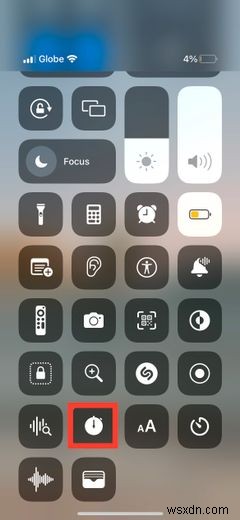
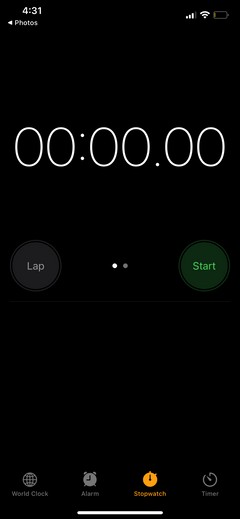
ল্যাপ বার বা সময় একটি ইভেন্ট ট্র্যাক করতে হবে? দ্রুত পরিমাপ শুরু করতে স্টপওয়াচ উইজেট ব্যবহার করুন।
35. Apple TV রিমোট
আপনি যদি একটি Apple TV 4K বা Apple TV HD এর মালিক হন, তাহলে আপনি এই উইজেটটির সাহায্যে আপনার iPhone, iPad বা iPod টাচকে রিমোটে পরিণত করতে পারেন৷
আপনার iPhone একটি বহুমুখী টুল হিসেবে কাজ করে
অ্যাপলের মতো টেক জায়ান্টদের ক্রমাগত উদ্ভাবনের সাথে, ফোনগুলি আর যোগাযোগের জন্য কেবলমাত্র হাতিয়ার নয়। আইফোন কন্ট্রোল সেন্টার উইজেটগুলি হল একাধিক জিনিসগুলির একটি উদাহরণ যা আপনি একটি iPhone দিয়ে অর্জন করতে বা করতে পারেন৷ উইজেটগুলি ব্যবসা, জীবনধারা, এবং দৈনন্দিন জীবন পরিচালনার জন্য বিভিন্ন উদ্দেশ্যে পরিবেশন করে৷


